
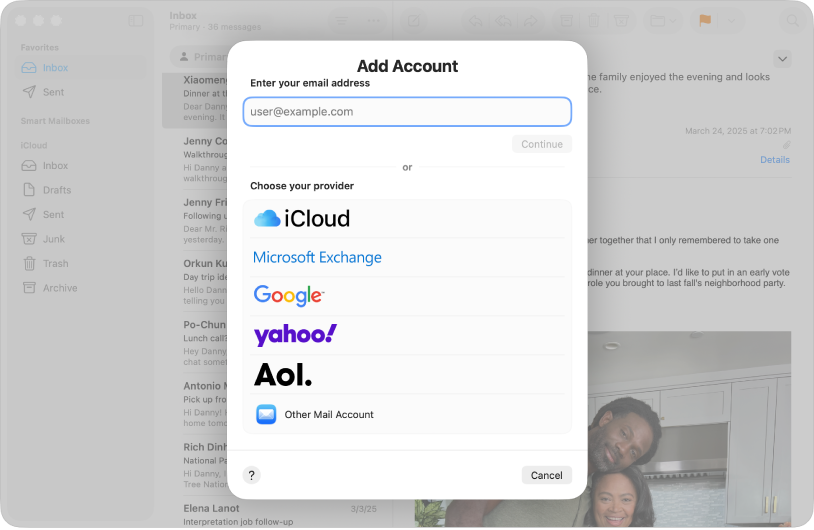
Kom godt i gang med Mail
Indstil Mail, og begynd at sende, modtage og administrere alle dine e-mailkonti fra en app.
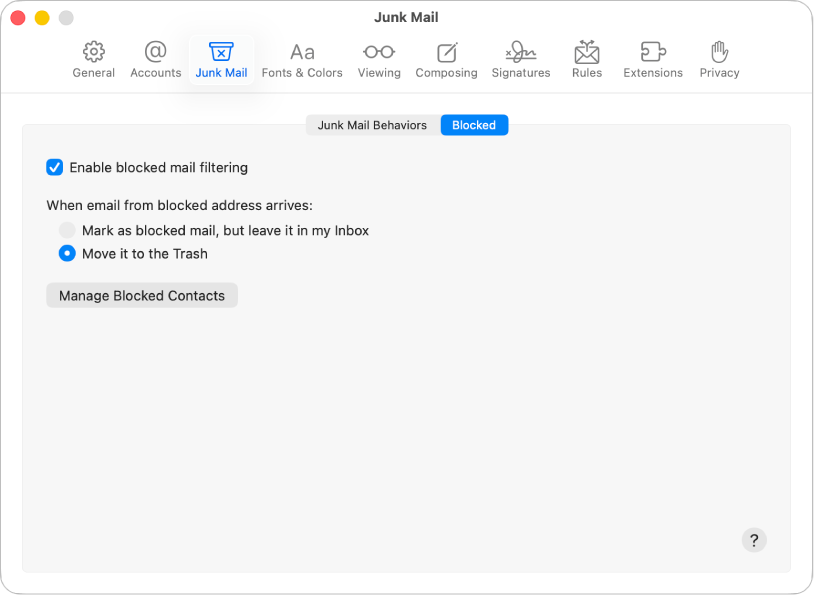
Formindsk støj
Sørg for, at både din indbakke og din opmærksom er fokuseret, ved at blokere e-mailbeskeder fra bestemte personer eller grupper.
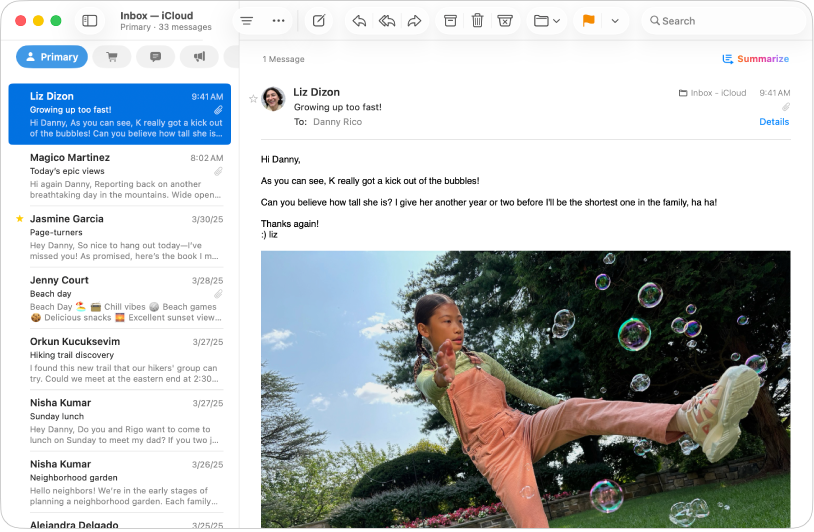
Hold dig organiseret med kategorier
Mail sorterer automatisk dine beskeder i kategorier – Primær, Transaktioner, Opdateringer og Reklamekampagner.
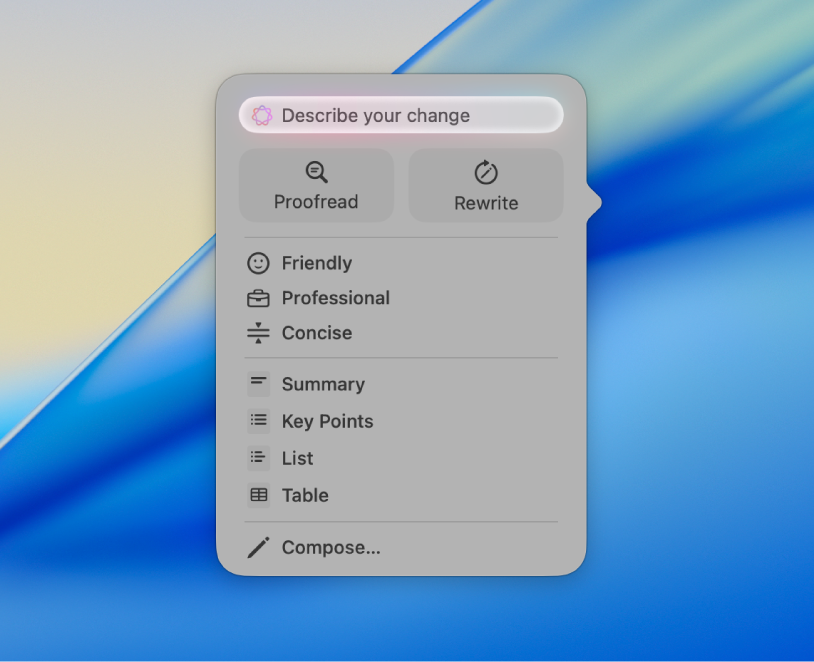
Find de helt rigtige ord
Med Apple Intelligence* kan du bruge Skriveværktøjer til at få opsummeret markeret tekst med et klik, få korrekturlæst dit arbejde og finde de helt rigtige ord og det rigtige tonefald.
Du kan gennemse brugerhåndbogen til Mail ved at klikke på Indholdsfortegnelse øverst på siden eller skrive et ord eller udtryk i søgefeltet.
Gå til webstedet om support til Mail, hvis du har brug for mere hjælp.